对很多办公室环境来说,局域网共享打印机往往都是刚需,而如果局域网内的设备大多为 Windows 设备,通过 网络共享 的方式就可以轻松将所连接的 USB 打印机共享到局域网。
但对同一个局域网内的 Apple 设备而言,因为很多打印机的 Mac 驱动对 macOS Big Sur 的支持尚且存在问题,在上述局域网环境下想要使用由 Windows 设备共享打印机会变得非常麻烦。
那能不能将 Windows 上的共享打印机转换成 AirPrint 打印机,让 Apple 设备也能接入并进行无线打印呢?答案是可以的。
Step 1. 开启打印机共享
首先,我们依然需要将 USB 打印机连接到 Windows 设备上,并且在网络中开启「网络发现」。
然后在 Windows 上打开「控制面板 > 硬件和声音 > 设备和打印机」,找到需要共享的打印机,点击右键选择「打印机属性」,最后在「共享」选项卡中勾选「共享这台打印机」。
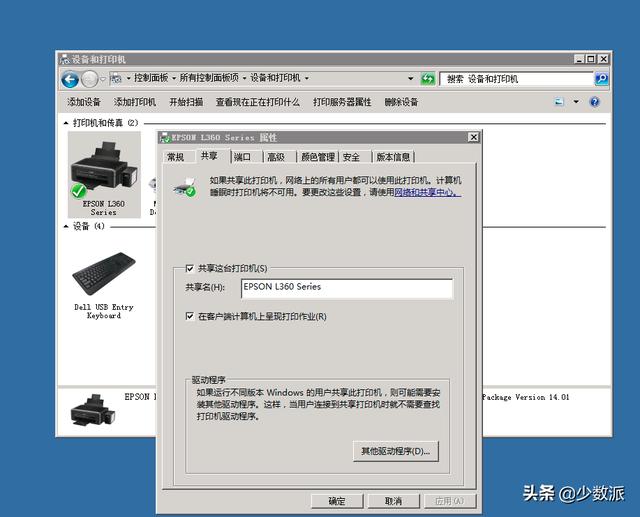
Step 2. 配置「转接」服务
我们需要在 Windows 上安装 Bonjour Print Services (Windows),这个 10 年前由 Apple 出品的小工具。借助它的 Bonjour 打印机向导,我们可以在 Windows 电脑上找到并配置启用 Bonjour







 本文介绍了如何将Windows共享打印机转换为支持AirPrint的打印机,以便Apple设备可以无线打印。步骤包括开启打印机共享,安装Bonjour Print Services和AirPrint Installer,配置服务启动和防火墙规则,以及设备配置与测试。
本文介绍了如何将Windows共享打印机转换为支持AirPrint的打印机,以便Apple设备可以无线打印。步骤包括开启打印机共享,安装Bonjour Print Services和AirPrint Installer,配置服务启动和防火墙规则,以及设备配置与测试。
 最低0.47元/天 解锁文章
最低0.47元/天 解锁文章















 1万+
1万+

 被折叠的 条评论
为什么被折叠?
被折叠的 条评论
为什么被折叠?








